Google Meet is een applicatie voor videoconferenties voor uw computer en mobiele telefoon. Kun je nu filters en effecten gebruiken in Google Meet? Hoe gebruik je de native Google Meet-filters? Hoe Snapchat-filters op Google Meet te krijgen? Check dit bericht.
In deze roerige tijden is Google Meet de laatste tijd steeds populairder geworden. Om gebruikers een betere ervaring te bieden, heeft Google Meet veel functies geïntroduceerd, zoals het wijzigen van de achtergrond, het delen van schermen, de mogelijkheid om de hand op te steken en neer te laten, en meer.
Je kunt je ook afvragen hoe je Google Meet-filters moet gebruiken. Blijf dit bericht lezen om antwoorden te vinden.
Als je wilt dat een video-editor je Google Meet-opname bewerkt, wordt MiniTool MovieMaker hier aanbevolen.
Filters ophalen op Google Meet
Je kunt de Google Meet-app voor Android en iPhone/iPad of in je webbrowser gebruiken.
Hier leest u hoe u filters in de Google Meet-app gebruikt.
Stap 1. Open de Google Meet-app op je Android-apparaat of iPhone en selecteer een vergadering.
Stap 2. Tik voordat je meedoet op de Effecten pictogram onder aan je profielweergave.
Stap 3. Tik op de Filters kies en klik onderaan het filter dat je wilt gebruiken. Als je klaar bent, klik je op de Gereed . Klik vervolgens op de Deelnemen om deel te nemen aan de vergadering.
Je kunt ook een filter kiezen tijdens een videogesprek. U kunt ook op het Effect . klikken en klik vervolgens op Filters , kies en klik op het gewenste filter om het toe te passen en klik vervolgens op de Sluiten icoon.
Hoe filters gebruiken op Google Meet via een webbrowser?
Klik tijdens een videogesprek in Google Meet in de webbrowser op Meer opties (drie stippen) en klik vervolgens op Visuele effecten toepassen , dan kun je veel achtergronden zien, maar geen beschikbare filters.
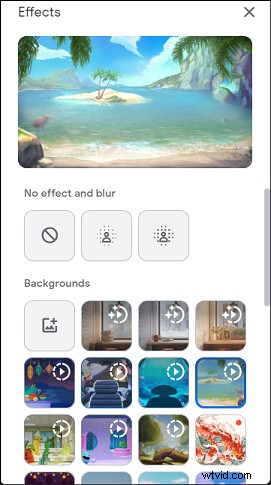
Hoewel de online Google Meet geen gezichtsfilters heeft, kun je toch een filter toevoegen aan je Google Meet met behulp van een Google Meet-filterextensie, Face Swap &Stickers voor Google Meet.
Deze extensie biedt meerdere videofilters, stickers en wisselvlakken. Je kunt een filter toevoegen om je look te verbeteren, of een sticker toevoegen (lippen, bril, linker vinkje, rechter vinkje) en deze op je gezicht laten verschijnen, en gezichtswissels doen met beroemdheden.
Ga naar de Chrome Store, zoek Filters, Face Swap &Stickers voor Google Meet, klik op Toevoegen aan Chrome > Extensie toevoegen en klik vervolgens op de Extensies pictogram en zet deze extensie vast op de werkbalk.
Als je in Google Meet bent, zie je in de linkerbovenhoek een blauwe knop. Vervolgens kun je een filter toevoegen, een gezichtswissel doen of een sticker toevoegen zoals je wilt.
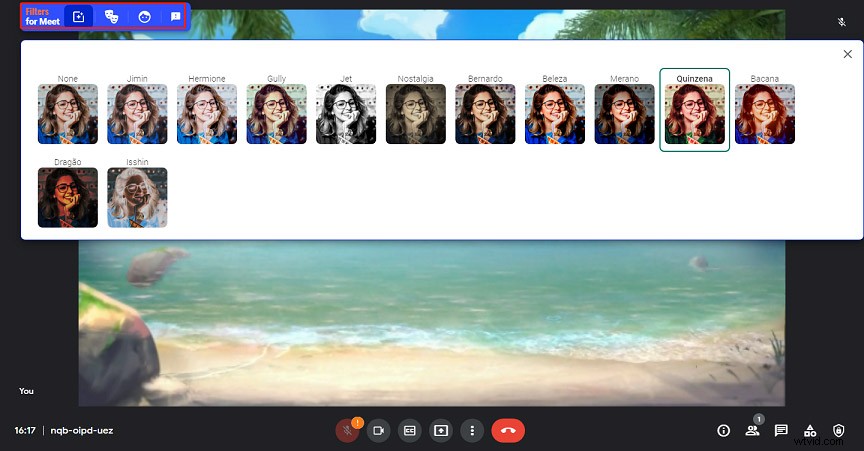
Snapchat-filters krijgen op Google Meet
Wil je Snapchat-filters gebruiken voor Google Meet? Hoe krijg ik Snapchat-filters op Google Meet?
Eerst moet je de Snap Camera downloaden en installeren op je computer.
Open vervolgens de Snap Camera en kies een filter dat u wilt gebruiken. Open vervolgens uw gesprek in Google Meet.
Beweeg uw muis naar de onderkant van het venster en klik vervolgens op de drie stippen rechtsonder.
Klik vervolgens op Instellingen , ga naar de Video en kies Snapcamera als uw camera .
Opmerking:
Als u Snap Camera niet kunt selecteren, start u uw browser opnieuw en probeert u het opnieuw.
Conclusie
Dat is alles over Google Meet-filters. In de Google Meet-app voeg je eenvoudig een gezichtsfilter toe. Als u de online service gebruikt, kunt u de Google Meet-filterextensie gebruiken om effecten/stickers/gezichtswisselingen toe te voegen. En je kunt ook de Snap Camera op Google Meet gebruiken om het gewenste Snapchat-filter toe te voegen.
